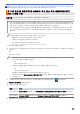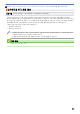Online User's Guide
Table Of Contents
- 온라인 사용자 설명서 HL-L5000D/HL-L5100DN/HL-L5200DW/HL-L6200DW/HL-L6400DW
- 목차
- Brother 제품을 사용하기 전에
- Brother 제품 소개
- 페이지 프린트 방식
- 인쇄
- 컴퓨터에서 인쇄(Windows®)
- 컴퓨터에서 인쇄(Macintosh)
- 서로 다른 종류의 용지에 한 페이지 복제 인쇄
- 인쇄 작업 취소
- 테스트 인쇄
- 네트워크
- 시작
- 네트워크 관리 소프트웨어 및 유틸리티
- Brother 제품을 무선 네트워크용으로 구성하는 추가적인 방법
- Brother 제품을 무선 네트워크용으로 구성하기 전에
- 제품을 무선 네트워크로 구성합니다
- WPS(Wi-Fi Protected Setup™)의 원푸시 방법을 사용하여 제품의 무선 네트워크 구성
- WPS(Wi-Fi Protected Setup™)의 PIN 방법을 사용하여 제품의 무선 네트워크 구성
- 애드혹 모드로 제품의 무선 네트워크 구성(IEEE 802.11b/g/n의 경우)
- 제품의 제어판 설정 마법사를 사용하여 제품의 무선 네트워크 구성
- SSID가 브로드캐스트되지 않을 때 제품의 무선 네트워크 구성
- 엔터프라이즈 무선 네트워크용 제품 구성
- Wi-Fi Direct® 사용
- 고급 네트워크 기능
- 고급 사용자를 위한 기술 정보
- 보안
- 제품 설정 잠금
- 네트워크 보안 기능
- 네트워크 보안 기능을 사용하기 전에
- Secure Function Lock 3.0
- Active Directory® 인증 사용
- LDAP 인증 사용
- SSL/TLS를 사용하여 안전하게 네트워크 제품 관리
- IPsec을 사용하여 안전하게 네트워크 제품 관리
- 안전하게 이메일 송신
- 유선 또는 무선 네트워크에서 IEEE 802.1x 인증 사용
- 네트워크에 인쇄 로그 저장
- 모바일/웹 연결
- 문제 해결
- 일반 유지보수
- 제품 설정
- 부록
- 용어집
Home > 보안 > 네트워크 보안 기능 > 유선 또는 무선 네트워크에서 IEEE 802.1x 인증 사용 > 웹 기반 관
리(웹 브라우저)를 사용하여 유선 또는 무선 네트워크용 IEEE 802.1x 인증 구성
웹 기반 관리(웹 브라우저)를 사용하여 유선 또는 무선 네트워크용 IEEE
802.1x 인증 구성
관련 모델: HL-L5100DN/HL-L5200DW/HL-L6200DW/HL-L6400DW
• EAP-TLS 인증을 사용하여 구입하신 제품을 구성하는 경우 구성을 시작하기 전에 CA에서 발급된 클라이
언트 인증서를 설치해야 합니다. 클라이언트 인증서에 대해서는 네트워크 관리자에게 문의하십시오. 인증
서를 두 개 이상 설치한 경우에는 사용할 인증서 이름을 기록해 두는 것이 좋습니다.
• 서버 인증서를 확인하기 전에 서버 인증서에 서명한 CA에서 발급된 CA 인증서를 가져와야 합니다. 네트
워크 관리자 또는 ISP(인터넷 서비스 공급자)에게 문의하여 CA 인증서 가져오기가 필요한지 여부를 확인
하십시오.
다음을 사용하여 IEEE 802.1x 인증을 구성할 수도 있습니다.
• BRAdmin Professional 3(유선 및 무선 네트워크)
• 제어판의 무선 설정 마법사(무선 네트워크)
• CD-ROM의 무선 설정 마법사(무선 네트워크)
1. 웹 브라우저를 시작합니다.
2. 브라우저의 주소 표시줄에 "http://machine's IP address/"("machine's IP address"는 제품의 IP 주소)를 입
력합니다.
예:
http://192.168.1.2
• DNS(Domain Name System)을 사용하거나 NetBIOS 이름을 설정한 경우 IP 주소 대신 "SharedPrinter"
같은 다른 이름을 입력할 수 있습니다.
- 예:
http://SharedPrinter
NetBIOS 이름을 사용하도록 설정한 경우 노드 이름을 사용할 수도 있습니다.
- 예:
http://brnxxxxxxxxxxxx
NetBIOS 이름은 네트워크 구성 보고서에서 찾을 수 있습니다.
• Macintosh의 경우 Status Monitor (상태 모니터) 화면에서 제품의 아이콘을 클릭하여 웹 기반 관리에
액세스합니다.
3. 기본적으로 암호는 필요하지 않습니다. 암호를 설정한 경우 암호를 입력하고 을 클릭합니다.
4. Network (네트워크) 탭을 클릭합니다.
5. 다음 중 하나를 수행하십시오.
옵션 설명
유선 네트워크 Wired (유선)를 클릭한 다음 Wired 802.1x Authentication (유선 802.1x 인증)을 선택합니
다.
무선 네트워크 Wireless (무선)를 클릭한 다음 Wireless (Enterprise) (무선(기업))를 선택합니다.
6. IEEE 802.1x 인증 설정 구성
216